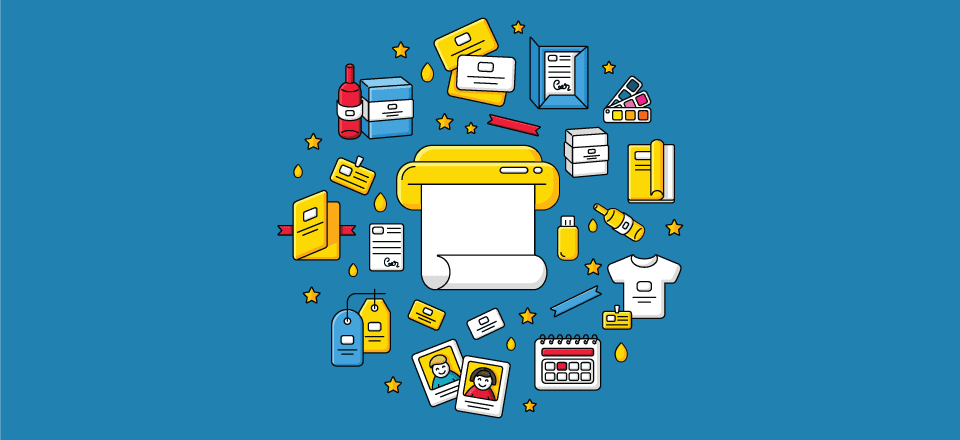
¿Alguna vez deseó poder agregar el poder de la impresión bajo demanda a su tienda WooCommerce? La impresión bajo demanda le abre las puertas para vender una gran variedad de productos a través de su tienda sin necesidad de mantener un inventario físico igualmente grande.
Como puede adivinar, WooCommerce no admite la impresión bajo demanda de forma predeterminada. Pero con las herramientas adecuadas, es sorprendentemente simple comenzar a vender productos de impresión bajo demanda a través de WooCommerce.
Printify es una de esas herramientas. Es una aplicación web gratuita que le permite conectar fácilmente su tienda WooCommerce a una serie de diferentes servicios de impresión bajo demanda. Sus visitantes pueden comprar en su tienda WooCommerce como de costumbre, pero puede subcontratar sin problemas la producción y distribución a los servicios de impresión bajo demanda que elija.
Todo el proceso es sorprendentemente simple y no tiene costos iniciales. Y en esta publicación, le daré un tutorial completo sobre cómo puede usar Printify para agregar impresión bajo demanda a WooCommerce.
Primero, quiero comenzar con lo que Printify no es :
No es un servicio real de impresión bajo demanda en sí mismo .
En cambio, Printify lo ayuda a conectar fácilmente su tienda WooCommerce a una variedad de servicios de impresión bajo demanda, lo que le brinda acceso a diferentes inventarios de productos y precios.
Es una solución todo en uno para:
- Cree productos basados en cientos de artículos disponibles (ropa, vasos/tazas, fundas para teléfonos, etc.)
- Sincroniza automáticamente esos productos con tu tienda WooCommerce
- Gestionar la producción y el envío de pedidos.
Para comenzar, puede crear sus diseños de productos desde la interfaz de Printify, completos con una vista previa en vivo. Si alguna vez ha utilizado un servicio de impresión bajo demanda, debería sentirse bastante familiarizado con la interfaz.
Una vez que creas tus productos en la interfaz de Printify, Printify los sincroniza automáticamente con tu tienda WooCommerce sin que tengas que realizar ninguna acción manual. Todo lo que hace es hacer clic en el botón Publicar y están en vivo.
Y finalmente, puede administrar pedidos y envíos directamente desde la interfaz de Printify. Puede aprobar manualmente todos los pedidos antes de que se envíen al servicio de impresión bajo demanda elegido, o puede hacer que Printify envíe automáticamente los pedidos a producción a medida que ingresan.
No hay un costo fijo solo por usar Printify; en cambio, Printify toma una parte transparente de cada producto que vendes ( verás exactamente cuánto es esto cuando creas cada producto individual).
Cómo agregar impresión bajo demanda a WooCommerce con Printify
Para mostrarle cómo funciona realmente Printify, voy a pasar por todo el proceso de creación de una funda ficticia para computadora portátil de Elegant Themes (usando nuestro logotipo).
Lo único que necesitará tener para seguir esta guía es una tienda WooCommerce .
Una vez que haya instalado WooCommerce , estará listo para sumergirse.
Paso 1: crea tu cuenta de Printify
Para comenzar, debe dirigirse a Printify y crear su cuenta gratuita de Printify:
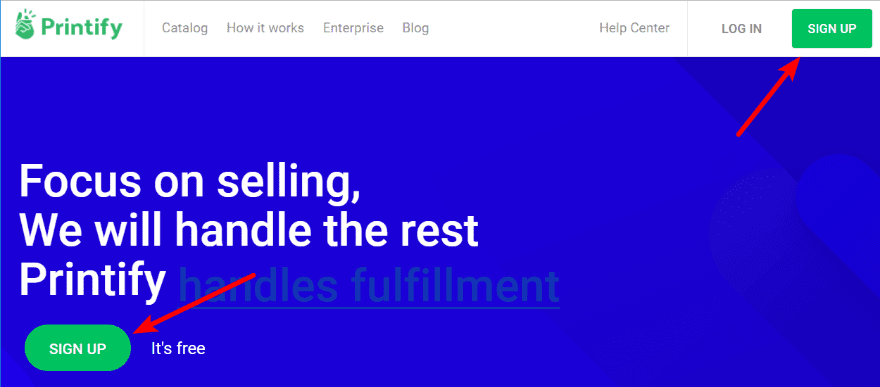
Una vez que se registre, se le pedirá que ingrese el nombre de su tienda . Esto es puramente interno, así que no te preocupes por eso:
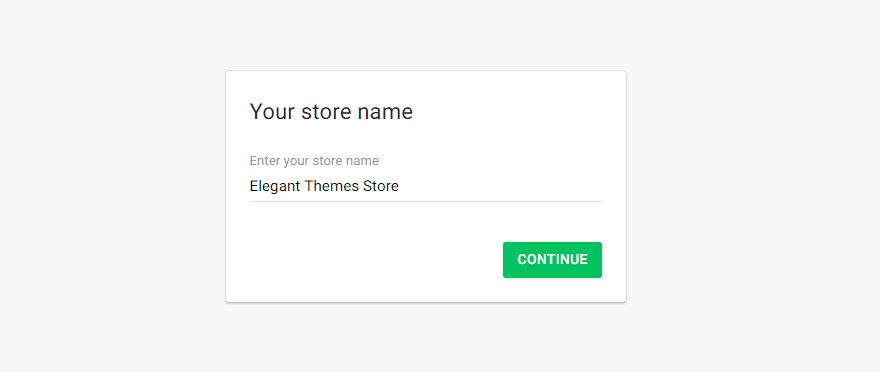
En la página siguiente, deberá ingresar sus detalles de facturación . Y luego, después de eso, deberías ver una pantalla que está lista para iniciarte en un tutorial rápido:
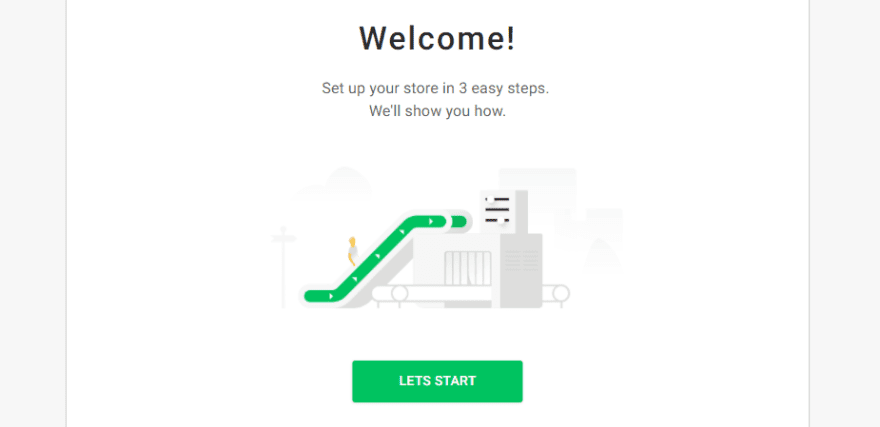
Paso 2: sincroniza Printify con WooCommerce
Una vez que haga clic en el tutorial de incorporación de 3 pasos, debería estar en la interfaz principal de Printify. Le mostraré cómo usar esta interfaz con más detalle en un segundo . Pero por ahora, es hora de sincronizar Printify con tu tienda WooCommerce.
Para hacer eso, haga clic en el nombre de su tienda y luego seleccione Administrar tiendas:
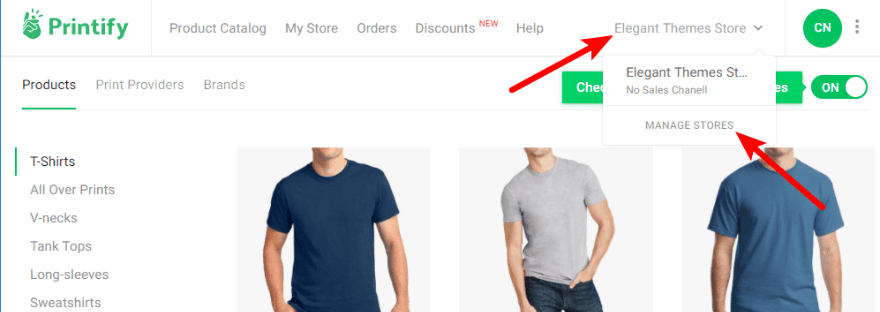
Luego, haga clic en Conectar:
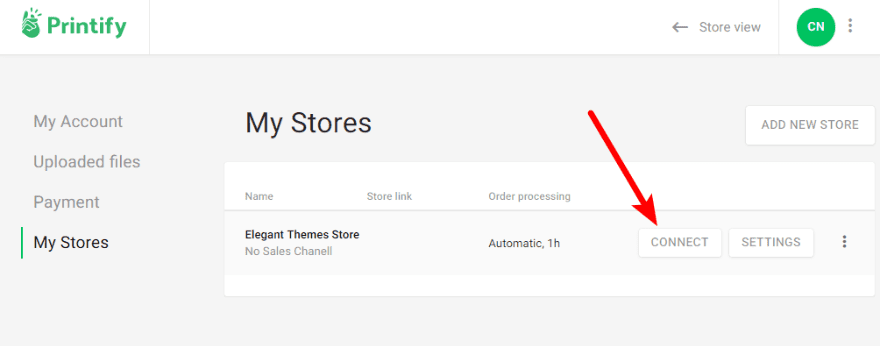
En la ventana emergente, seleccione la opción para WooCommerce:
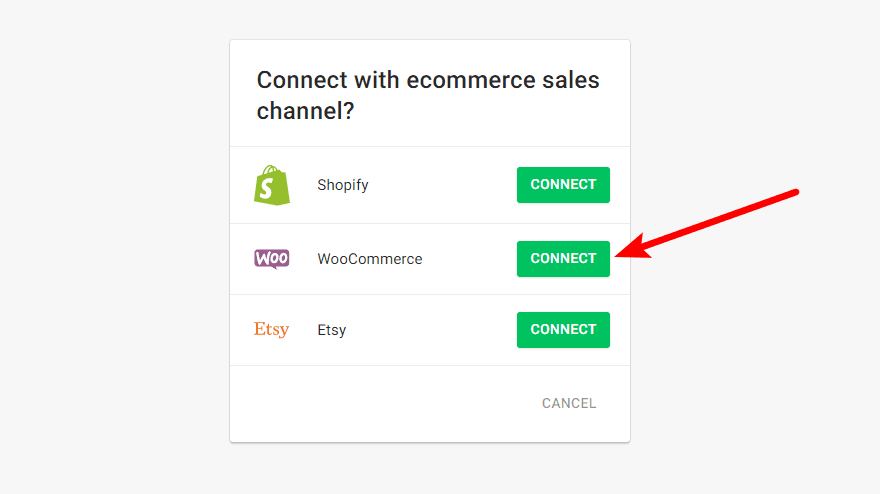
Y luego ingrese la URL de su tienda WooCommerce:
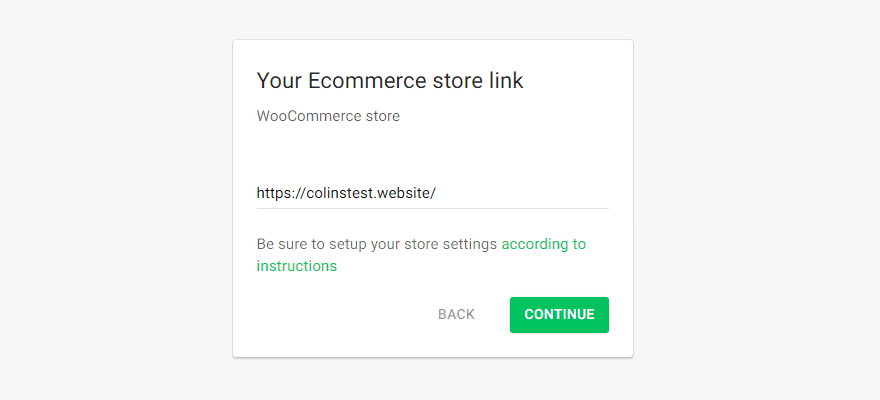
Una vez que haga clic en Continuar , deberá otorgar acceso a la API de Printify a su tienda WooCommerce para que pueda administrar productos y pedidos por usted:
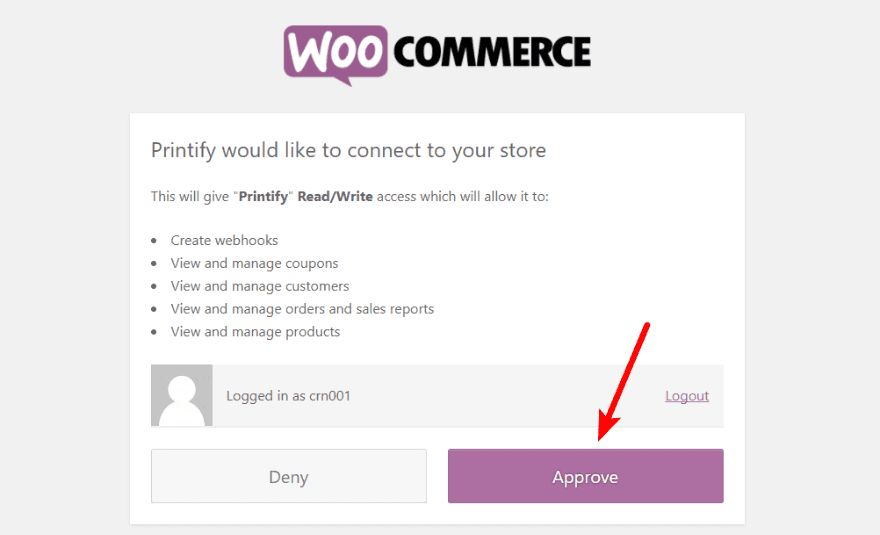
¡Y eso es! Tu tienda ahora está conectada a Printify.
Paso 3: instale el complemento Printify para realizar cálculos de envío precisos
En este punto, su tienda está sincronizada con Printify. Pero para obtener cálculos de envío precisos para sus productos de impresión bajo demanda, debe instalar el complemento gratuito de Printify .
Es gratis y está incluido en WordPress.org, por lo que puede instalarlo como lo haría con cualquier otro complemento.
Una vez que active el complemento, vaya a WooCommerce → Configuración → Envío → Envío de Printify y marque ambas casillas:

Asegúrate de hacer clic en Guardar cambios cuando termines.
Ahora, sus cálculos de envío siempre serán precisos sin importar qué servicio de impresión bajo demanda esté utilizando.
Paso 4: Diseña tu primer producto
En este punto, su cuenta Printify está completamente sincronizada con su tienda WooCommerce. Todo lo que queda por hacer es comenzar a crear algunos productos.
Para hacer eso, regresa a tu tablero de Printify.
Lo primero que debe hacer es elegir qué tipo de producto desea crear. Puede hacerlo usando las opciones de filtro en el lado izquierdo de la interfaz:
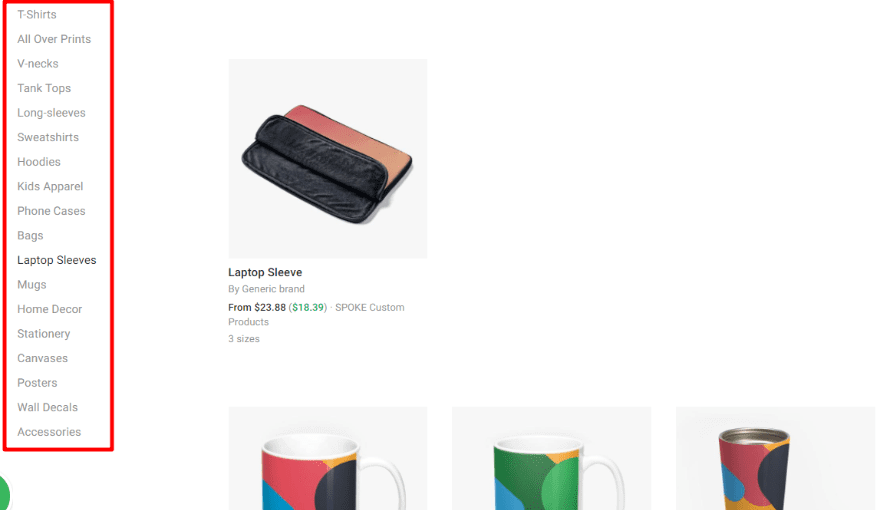
Una vez que encuentre un producto que le guste, todo lo que necesita hacer es hacer clic en él para comenzar. Printify luego le brindará información básica sobre precios, tiempo de producción, tamaños, etc.
Si está satisfecho con todo, puede hacer clic en el botón Comenzar a diseñar para agregar su diseño:
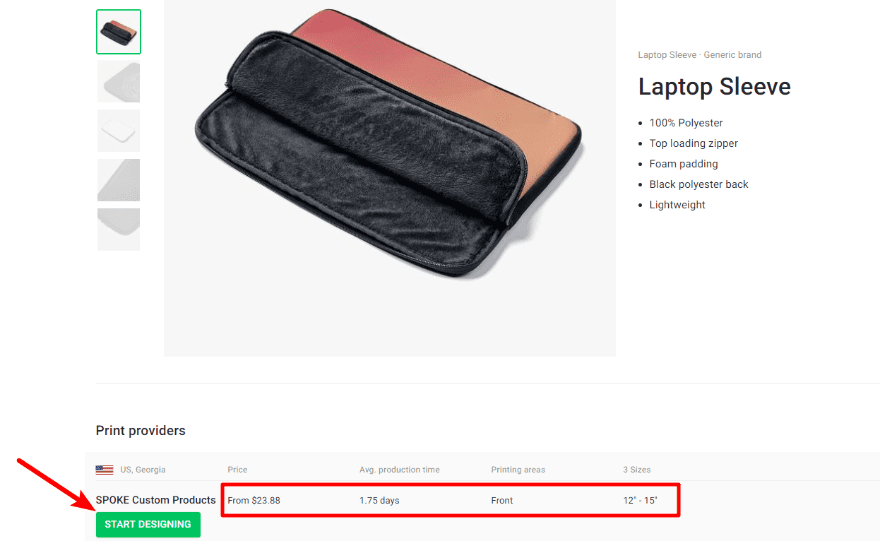
Luego, Printify lo llevará a la interfaz de diseño. Aquí, puede usar diferentes capas para cargar imágenes para usarlas como su diseño:
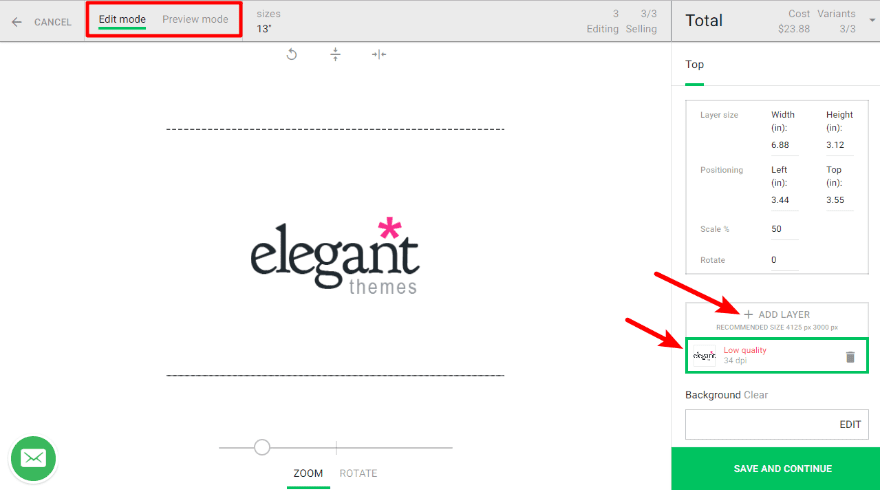
Y para obtener una vista previa de cómo se verá su diseño en el producto final, puede cambiar rápidamente al modo de vista previa :
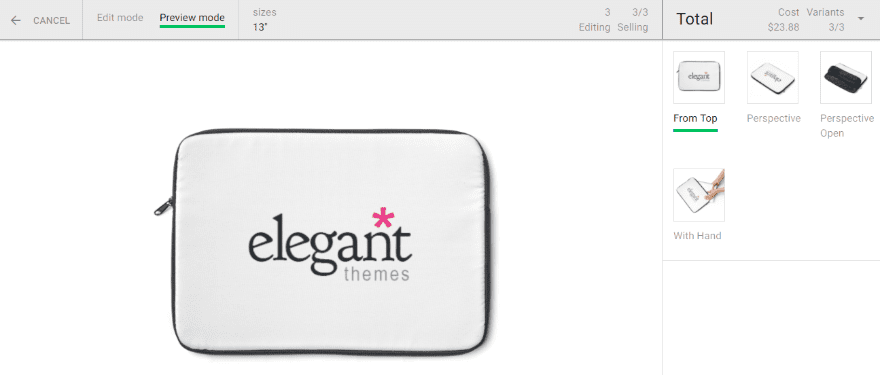
Una vez que esté satisfecho con el aspecto de su diseño, haga clic en Guardar y continuar .
Paso 5: finalice los detalles de su producto y publíquelo
Una vez que guarde su diseño, podrá personalizar detalles más pequeños sobre su producto como:
- Imagen(es) de maqueta : elija qué imagen(es) de maqueta usar como imágenes de productos en su tienda WooCommerce.
- Descripción : Printify lo completa previamente con información para el producto base que puede personalizar aún más si lo desea.
- Precios : establezca precios minoristas para cada variación de su producto.
- Detalles de la tienda : elija en qué tienda publicar (es decir, su tienda WooCommerce).
Lo que es especialmente bueno es que Printify hace que la pestaña de precios sea muy transparente. Puede ver instantáneamente los costos reales, así como su ganancia por artículo a los precios que ha establecido:
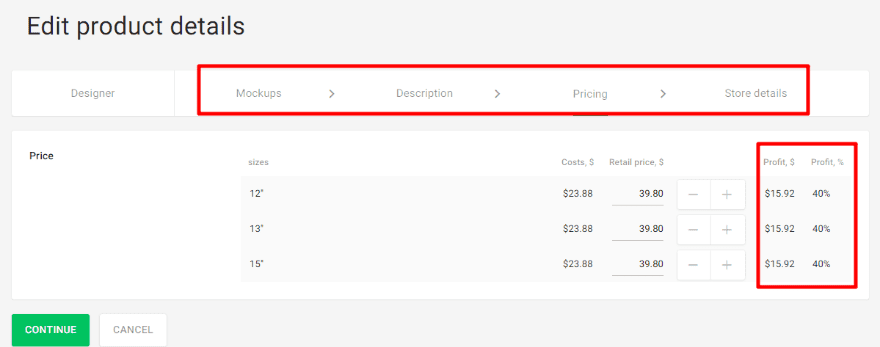
Este costo incluye la tarifa de Printify, por lo que no tendrá que pagar nada más allá del número que se indica aquí para usar Printify y el servicio de impresión bajo demanda asociado.
Una vez que haya elegido las maquetas, la descripción y el precio, vaya a la pestaña Detalles de la tienda para elegir en qué tienda publicar el producto:
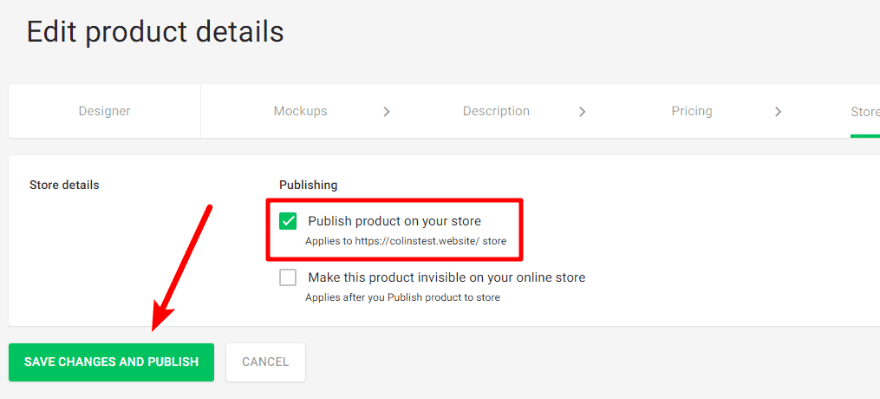
Luego, todo lo que necesita hacer es hacer clic en Guardar cambios y publicar para publicar su producto en su tienda WooCommerce.
Una vez que hace clic en ese botón, su producto está en vivo , incluidas la descripción y las imágenes que configuró. No necesita realizar ninguna acción en su tienda WooCommerce.
Printify incluso creará variaciones de productos para los diferentes tamaños:
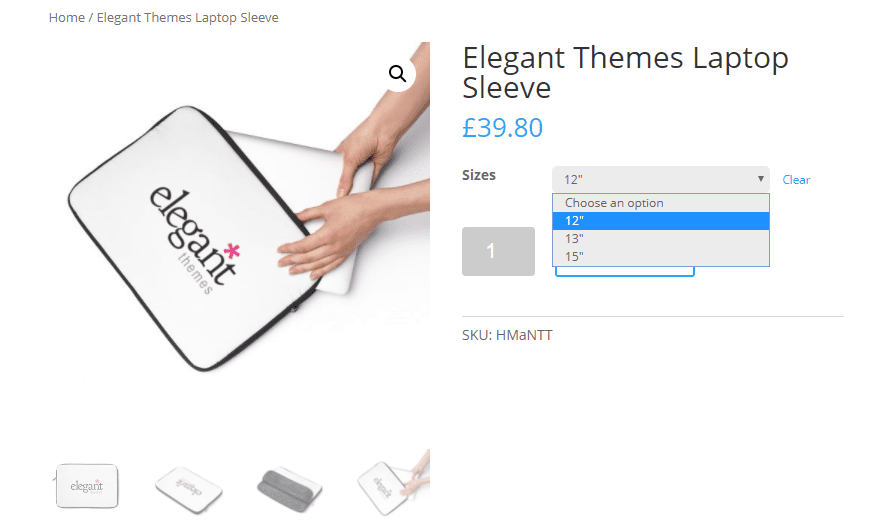
¡Y eso es! La gente ahora puede comprar sus productos como de costumbre.
Gestión y/o aprobación de pedidos
Ok, entonces, ¿qué sucede realmente cuando las personas comienzan a comprar sus productos de impresión bajo demanda a través de WooCommerce? Debido a que no está cumpliendo con los pedidos usted mismo, obviamente necesita algún mecanismo para manejar cuando los pedidos se envían a producción.
Para hacer eso, Printify te permite elegir dos formas diferentes de enviar pedidos a producción:
- Manual : los pedidos solo se envían después de hacer clic manualmente en el botón Enviar a producción . Esto le brinda más control, pero requiere que inicie sesión regularmente para procesar pedidos.
- Automáticamente : puede optar por enviar automáticamente los pedidos a producción después de un cierto retraso o en un momento determinado del día. Si bien es menos trabajo manual, también pierde algo de control cuando hace las cosas automáticamente.
Puede configurar estas opciones yendo a Administrar tiendas → Configuración y desplazándose hacia abajo:
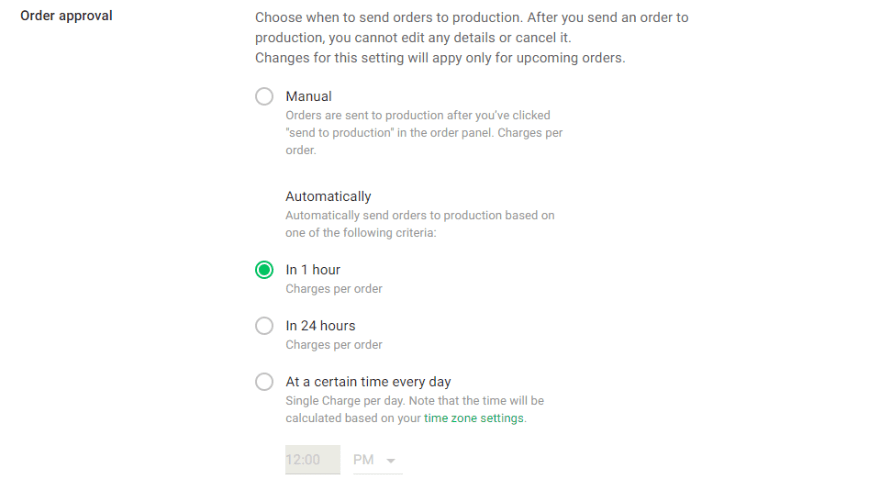
Y también podrás gestionar todos tus pedidos en la pestaña Pedidos :
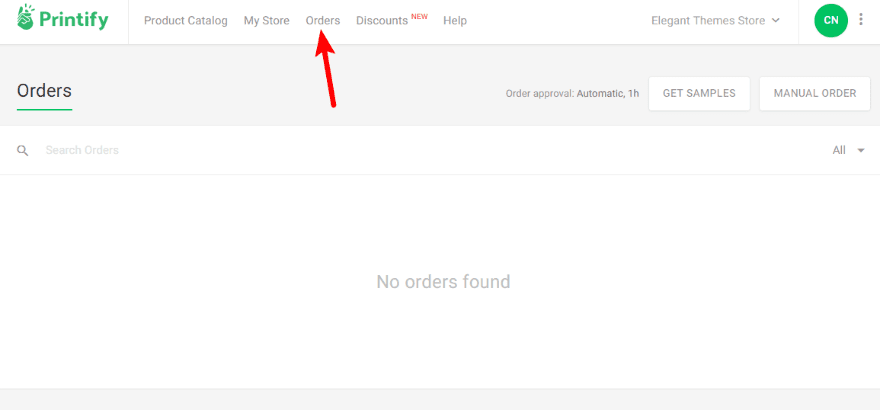
Si le preocupan más los detalles esenciales del cumplimiento de pedidos, las secciones de preguntas frecuentes de Printify sobre producción y envío y términos y devoluciones son un buen recurso para muchas de las preguntas que probablemente tenga.
Por lo general, Printify es responsable de solucionar los problemas con los artículos perdidos o dañados, mientras que usted es responsable en el caso de un producto que funciona completamente en el que su cliente simplemente cambió de opinión. Como resultado, es probable que desee utilizar una política de devoluciones que tenga esto en cuenta.
Envolviendo las cosas
Si desea vender productos de impresión bajo demanda a través de WooCommerce, Printify ofrece una solución fácil de integrar sin costos iniciales.
Es fácil de configurar. Y una vez que complete la configuración, puede crear rápidamente una gran variedad de productos personalizados a través de la interfaz de Printify. Y debido a que esos productos se sincronizan automáticamente con su tienda WooCommerce, es fácil producir rápidamente nuevos productos según sea necesario para mantenerse al tanto de las tendencias actuales.
Ahora te toca a ti: ¿alguna vez has integrado productos de impresión bajo demanda en WooCommerce? Si es así, ¿cómo lo hiciste?
Imagen en miniatura del artículo de belka graphics / shutterstock.com